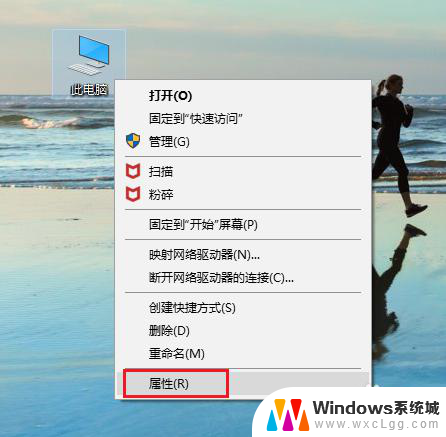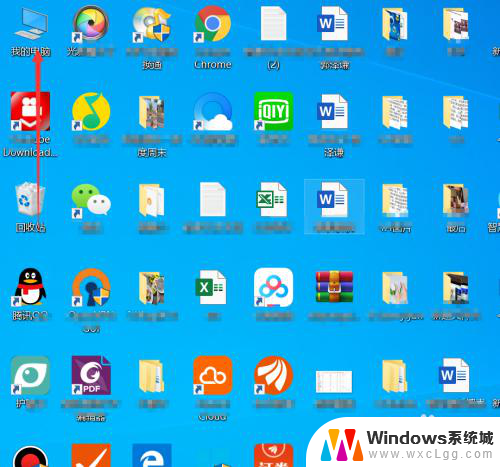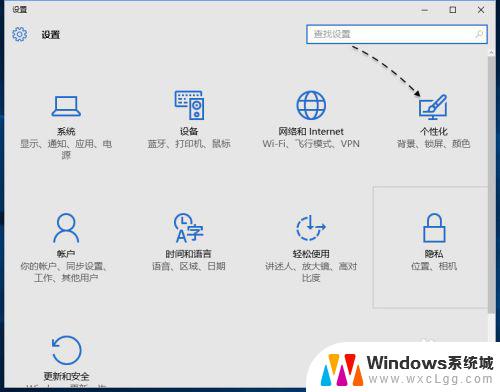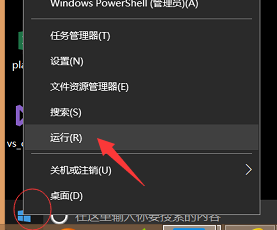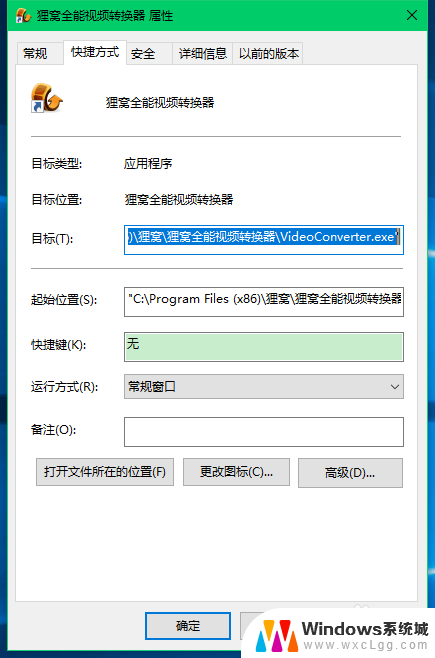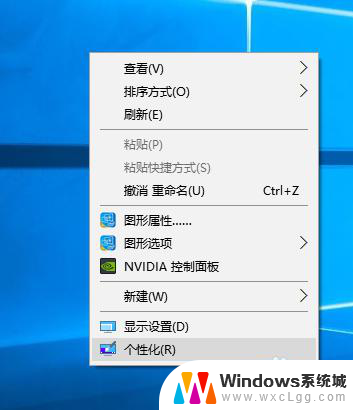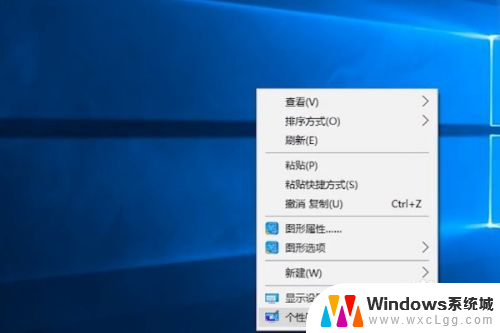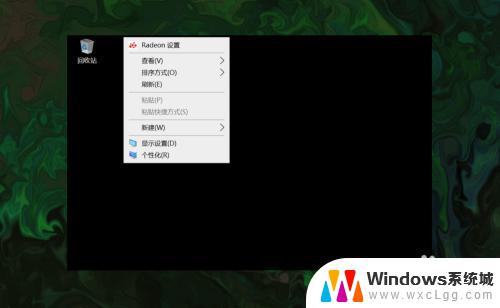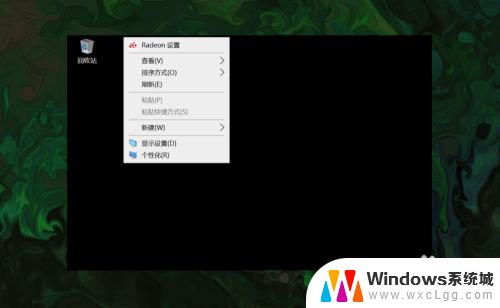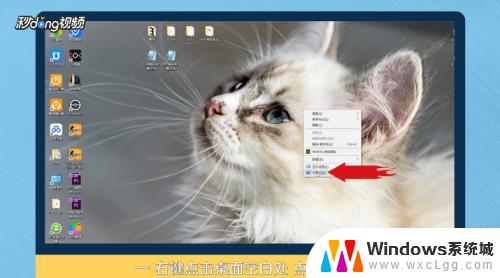此电脑打开系统属性 Win10怎么找到我的电脑系统属性
更新时间:2023-09-16 14:00:16作者:xtyang
此电脑打开系统属性,在使用Windows 10操作系统的过程中,了解自己电脑的系统属性是非常重要的,系统属性可以告诉我们关于电脑硬件和软件的基本信息,帮助我们更好地了解电脑的性能和配置。但是有些用户可能不清楚在Win10系统中如何找到自己电脑的系统属性。下面将介绍一些简单的方法,帮助大家快速找到自己电脑的系统属性。
方法如下:
1.win10桌面默认无”我的电脑”,在桌面空白处右键选择“个性化”。
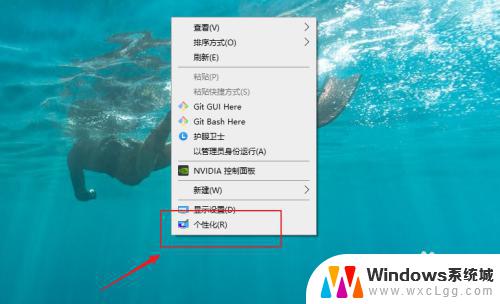
2.点下图所示的“桌面图标设置“。
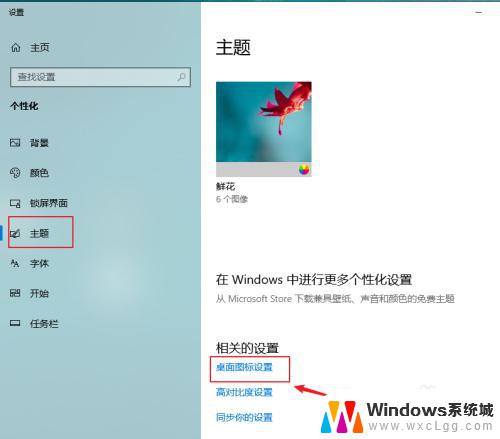
3.勾选”计算机“。
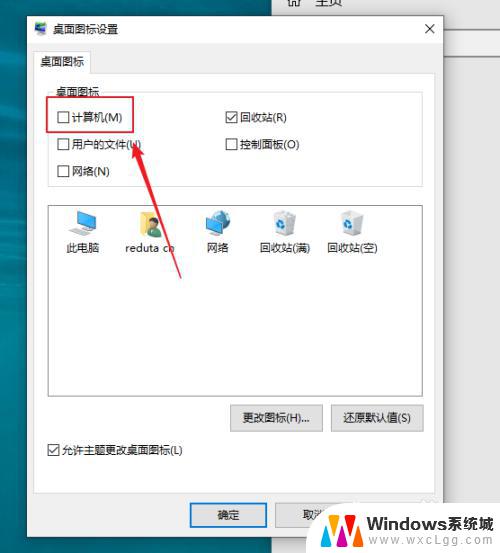
4.之后我的电脑在桌面显示。右键即可查看。
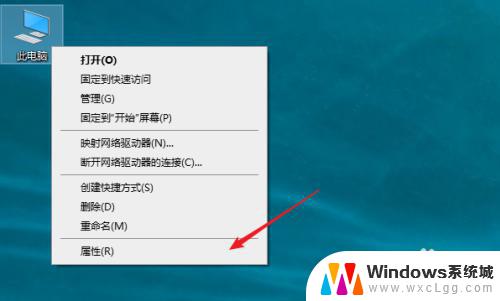
以上是打开系统属性的全部内容,如果您遇到了此问题,您可以按照我的方法进行解决,希望我的方法能对您有所帮助。